Bunları Bilmeyenler Bin Pişman Olacak! Gmail'i Verimli Kullanmak İçin Uygulayabileceğiniz İpuçları
Gmail hesabınız var mı? Dünyada yaygın bir şekilde kullanılan Gmail'i aslında yanlış kullanıyor olabileceğinizi hiç düşündünüz mü? Gmail'in pek bilinmeyen özellikleri olduğunu biliyor muydunuz? Gmail'den en yüksek verimi alabilmek için uygulayabileceğiniz ipuçlarına gelin bir göz atalım...
Gmail'in dünya genelinde 1.8 milyar kullanıcısı var. Ancak çoğu Gmail hesaplarını nasıl verimli kullanabileceklerini bilmiyorlar. İşte Gmail hesabınızı daha iyi kullanmanız için uygulayabileceğiniz bilinmeyen 8 ipucu:
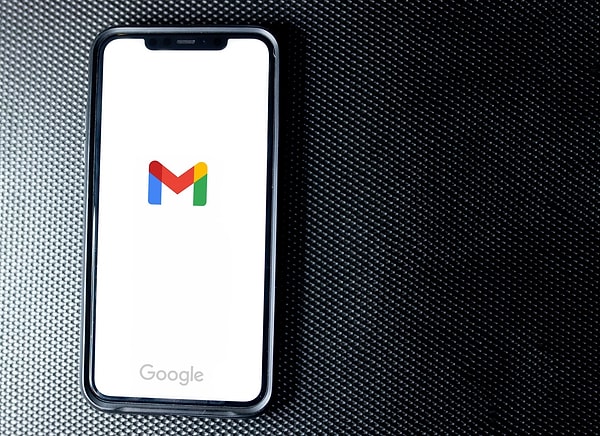
1. Bir e-posta zincirinde sizi pek ilgilendirmeyen konular konuşuluyor ve bu e-postaların bildirimini almak istemiyor musunuz?

Sürekli gelen bildirimlerden sıkıldıysanız veya bunlar dikkatinizi dağıtıyorsa Gmail'in görüşmeyi sessize al özelliğini kullanabilirsiniz:
Mesajı seçin.
Sağ üstteki üç nokta ikonuna tıklayın.
'Sessize Al' seçeneğini seçin.
2. Gmail'in e-postalarınızı zamanlama seçeceği sunduğunu biliyor muydunuz?
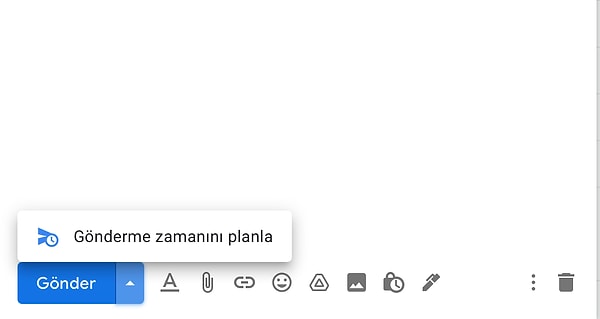
E-postalarınızı önceden yazarak gönderim zamanını planlamak özellikle iş yükü yoğun olan kişiler için çok yi bir fırsat. E-postalarınızı zamanlamak için aşağıdaki adımları izlemelisiniz:
E-postanızı oluşturun.
Gönder tuşunun yanındaki oka tıklayın.
'Gönderme zamanı planla' seçeneğine tıklayın ve e-postanızı ne zaman göndereceğinizi seçin.
3. "Akıllı Yanıt" seçeceği hayatınızı kolaylaştıracak.
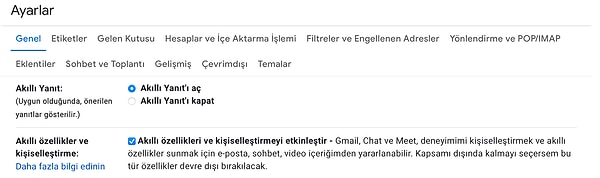
Bazen e-posta atarken belirli kalıplar kullanmak gerekebiliyor ve bunları sürekli yazmak insanı yorabiliyor. Gmail'in 'Akıllı Yanıt' özelliğiyle e-postanıza kalıp yanıtları çok daha hızlı ekleyebilirsiniz:
Ayarlar'a gidin ve 'Genel' sekmesine gelin.
'Akıllık Yanıt' seçeneğine gelin ve bu özelliği etkinleştirin.
4. Sürekli görmek istemediğiniz sekmeleri kaldırabilirsiniz.
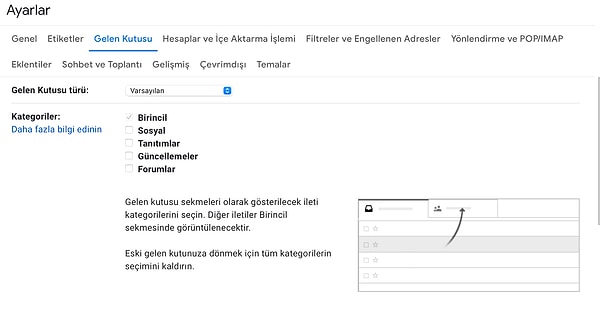
Gmail'de 'Sosyal' ve 'Tanıtımlar' gibi reklam ve sosyal medya hesaplarından gelen e-postaların bulunduğu sekmeler var. Bunlar dikkatinizi dağıtıyorsa ve e-postalarınızı tek sekmede görmek istiyorsanız şu adımları uygulamalısınız:
Ayarlar'a gidin ve tüm ayarları görüntüleyin.
'Gelen Kutusu' sekmesinde 'Kategoriler' seçeneğine gelin.
Buradan sekmelerinizi kontrol edebilirsiniz.
5. E-postaları ön izleme özelliğini denemelisiniz.

Gelen kutunuzdan ayrılmadan e-postalarınızın ön izlemesini görmek için izlemeniz gereken adımlar şu şekilde:
Ayarlar'a gidin ve tüm ayarları görüntüleyin.
'Gelen Kutusu' sekmesinde 'Okuma Bölmesi' özelliğini etkinleştirin.
6. Klavye kısayolları hayatınızı kolaylaştırabilir.
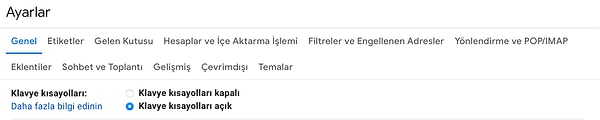
Gmail'in yerleşik kısayollarını kullanarak zaman kazanabilirsiniz:
Ayarlar'a gidin ve tüm ayarları görüntüleyin.
'Genel' sekmesinden 'Klavye Kısayolları' özelliğini etkinleştirebilirsiniz.
Ayrıca bilgisayarınızda Gmail açıkken ? yazarsanız Gmail klavye kısayollarının listesini görüntüleyebilirsiniz.
7. E-postalarınızı silerken yoruluyorsanız bu ipucu tam size göre:
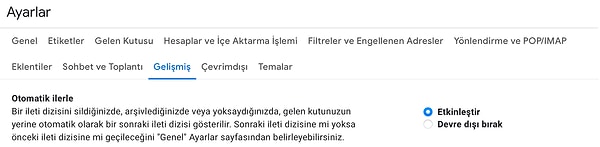
'Otomatik ilerle' seçeneğiyle sürekli gelen kutunuza dönmeden e-postalarınızı hızla silebilirsiniz:
Ayarlar'a gidin ve tüm ayarları görüntüleyin.
'Gelişmiş' sekmesinden 'Otomatik ilerle' özelliğini etkinleştirebilirsiniz.
8. Gmail'de "Gizli Mod" özelliğini nasıl kullanabileceğinizi biliyor musunuz?
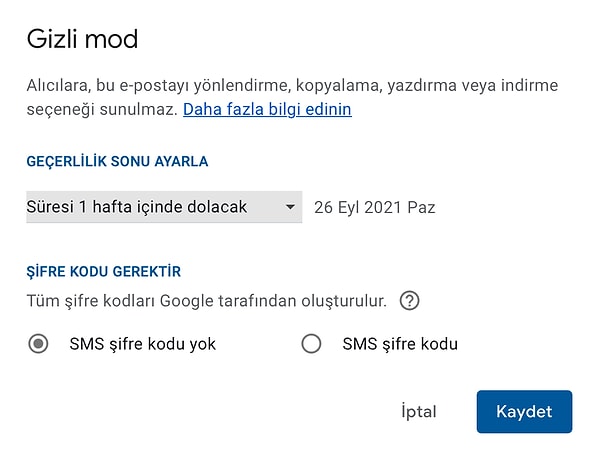
'Gizli Mod' özelliğiyle e-postalarınızın sadece belirli bir süre boyunca görüntülenebilmesini sağlayabilir ve e-postanızın yönlendirilmesini, kopyalanmasını, yazdırılmasını veya indirilmesini engelleyebilirsiniz. Ayrıca e-postanıza şifre kodu da getirebilirsiniz:
E-postanızı oluşturduktan sonra gönder seçeceğinin yanında bulunan ikonlardan kilit ikonunu seçin.
'Gizli Mod' özelliğinden e-postanızın görüntülenme süresi gibi ayarları düzenleyebilirsiniz.
Bu ipuçları hakkında ne düşünüyorsunuz? Yorumlarda buluşalım...
Keşfet ile ziyaret ettiğin tüm kategorileri tek akışta gör!







Yorum Yazın
TÜRKİYE'NİN İLK VE TEK SEYAHAT PLANLAMA UYGULAMASI: GURMEX Gurmex, gurmelere ve yemek için seyahat edenlere özel bir gastronomi navigasyonudur. Dünyanın her... Devamını Gör
15. foto neresi acaba ?